Monitorowanie serwera QNAP NAS za routerem NAT przy użyciu Q'center
1. Wprowadzenie
Najnowsza wersja aplikacji Q'center umożliwia użytkownikom łatwe monitorowanie serwera QNAP NAS za routerem NAT, zarówno w sieci lokalnej, jak i przez Internet.

2. Pierwsze kroki
2.1. Wymagania systemowe
Serwer QNAP NAS klienta musi mieć zainstalowany system QTS w wersji 4.1.0 lub późniejszej, zanim będzie można go dodać do Q'center.
2.2. Konfiguracja kodu rejestracyjnego w aplikacji Q'center
Kod rejestracyjny należy skonfigurować w aplikacji Q'center, aby umożliwić serwerowi NAS klienta uwierzytelnianie przy jego użyciu.
Aplikacja Q'center musi już być zainstalowana na serwerze QNAP NAS lub innej platformie. Urządzenie to będziemy nazywali serwerem Q'center.
- Otwórz aplikację Q'center na serwerze Q'center i przejdź do opcji „Ustawienia”.
- Wybierz konto Administratora lub Użytkownika Zaawansowanego.
- W polu kodu rejestracyjnego wprowadź unikalne hasło.

2.3 Instalacja aplikacji Connect to Q'center
Aby serwer NAS mógł łączyć się z serwerem Q'center, należy zainstalować aplikację Connect to Q'center. Można to zrobić na dwa sposoby:
Z witryny QNAP:
- Przejdź do strony https://www.qnap.com/app_center/
- Wybierz swój model NAS.
- Wyszukaj aplikację Connect to Q'center.
- Pobierz odpowiednią wersję aplikacji dla serwera NAS.
- Zainstaluj aplikację na serwerze NAS, przechodząc do opcji „Menu główne” > „App Center” > „Zainstaluj ręcznie”.

Z QNAP App Center:
- Na serwerze QNAP NAS przejdź do opcji „Menu główne” > „App Center”.
- Wyszukaj aplikację Connect to Q'center.
- Kliknij przycisk „Zainstaluj”.
Po zainstalowaniu sprawdź, czy aplikacja Connect to Q'center jest dostępna w sekcji „Moje aplikacje” w App Center.

3. Korzystanie z aplikacji Connect to Q'center
3.1. Podłączanie serwera NAS do Q'center przy użyciu aplikacji Connect to Q'center
- Otwórz aplikację Connect to Q'center w „App Center”.

- Wpisz następujące informacje:
- Nazwa hosta lub adres IP serwera Q'center.
- Numer portu systemu serwera Q'center.
- Kod rejestracyjny ustawiony wcześniej w aplikacji Q'center.
- Kliknięcie polecenia „Zainstaluj Q'center Agent” spowoduje automatyczne pobranie i zainstalowanie agenta na serwerze NAS klienta.

- Kliknij polecenie „Uruchom program Q'center Agent”, aby importować ustawienia adresu IP aplikacji Q'center IP do programu Q'center Agent i nawiązać połączenie pomiędzy serwerem NAS a serwerem Q'center.
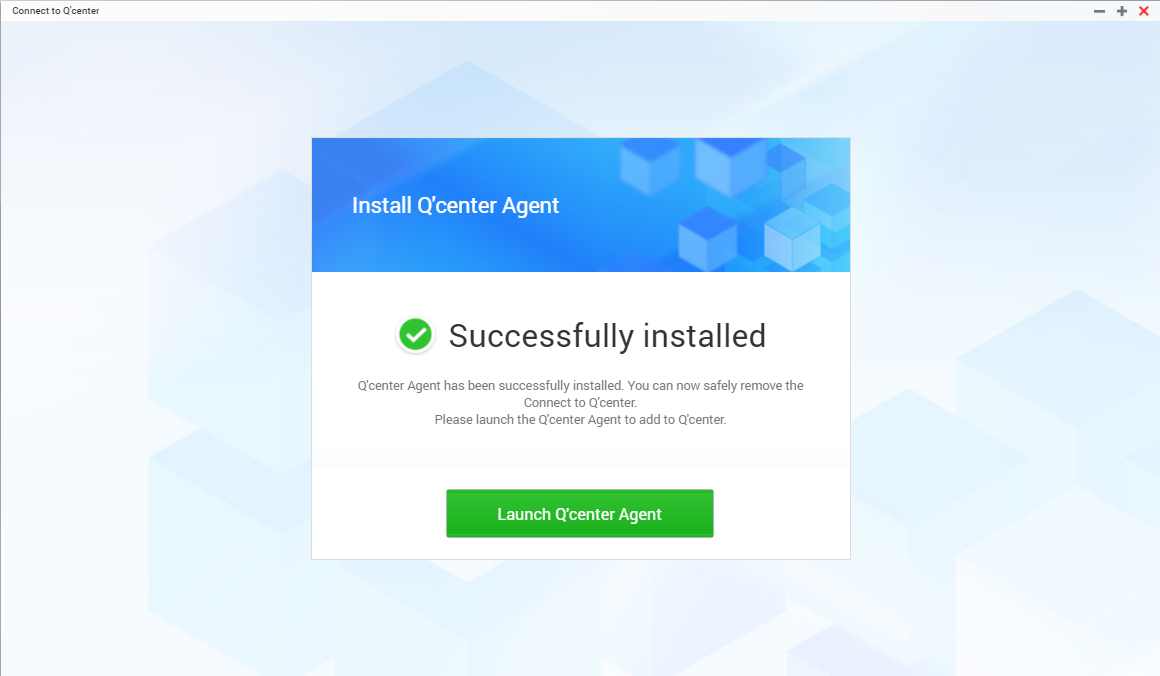
Serwer NAS pojawi się na liście zarządzanych serwerów w opcji „Q'center” > „Serwer”.

W przypadku problemów z połączeniem z serwerem Q'center:
- W przypadku łączenia serwera NAS z serwerem Q'center za pośrednictwem Internetu, sprawdź, czy z serwerem Q'center można połączyć się z lokalnej sieci przy użyciu adresu IP sieci WAN, nazwy hosta lub adresu myQNAPcloud.
- Jeśli aplikacja Q'center jest zainstalowana na serwerze QNAP NAS, można włączyć usługę „myQNAPcloud” i „Przekierowanie portów UPnP” dla sieci NAS i Zabezpieczonej sieci NAS. Umożliwi to nawiązanie połączenia pomiędzy serwerem NAS klienta a serwerem Q'center przy użyciu adresu myQNAPcloud serwera.

W aplikacji Q'center Agent można wyświetlać i modyfikować połączenie z serwerem Q'center oraz pobierać dzienniki połączeń. Program Q'center Agent będzie nieustannie wysyłał informacje o systemie do wybranego serwera Q'center w celu monitorowania.







